 Contábil Phoenix
Contábil PhoenixPara gerar o arquivo para envio da Receita Federal, você deve acessar o menu Processamentos> Livro Caixa Produtor Rural
.png)
Nessa tela serão informados os dados para geração do Livro Caixa Produtor Rural.
No campo período o sistema vai trazer a data do primeiro dia do ano ativo ao último dia.
Caso a empresa tenha encerrado suas atividades durante o Exercício, deve informar no menu Cadastros> Empresas> Cadastro, ficha Geral, botão “Alterações Contratuais” com o tipo 7 – Encerramento, e a data do encerramento.
Campos obrigatórios:
Forma de Apuração
1 – Livro Caixa
2 – Apuração do lucro pelo disposto no art. 5º da Lei nº 8.023, de 1990
Situação Especial
0 - Normal
1 - Falecimento
2 - Espólio
3 – Saída definitiva do País
Qualquer opção diferente de 0 (zero) deve ser preenchido o campo data.
Início de Período
0 – Regular
1 – Abertura
2 – Início da obrigatoriedade do ano
Quando todos os campos estiverem preenchidos clique no botão Gerar. O sistema apresentará uma mensagem indicando o caminho de geração do arquivo texto, de onde deverá ser buscado para a transmissão para a RFB.
.png)
A entrega do arquivo digital com o LCDPR deve ser realizada no portal e-CAC conforme ilustrado abaixo:
1 – Acesse a página da Receita Federal e clique na opção e-CAC
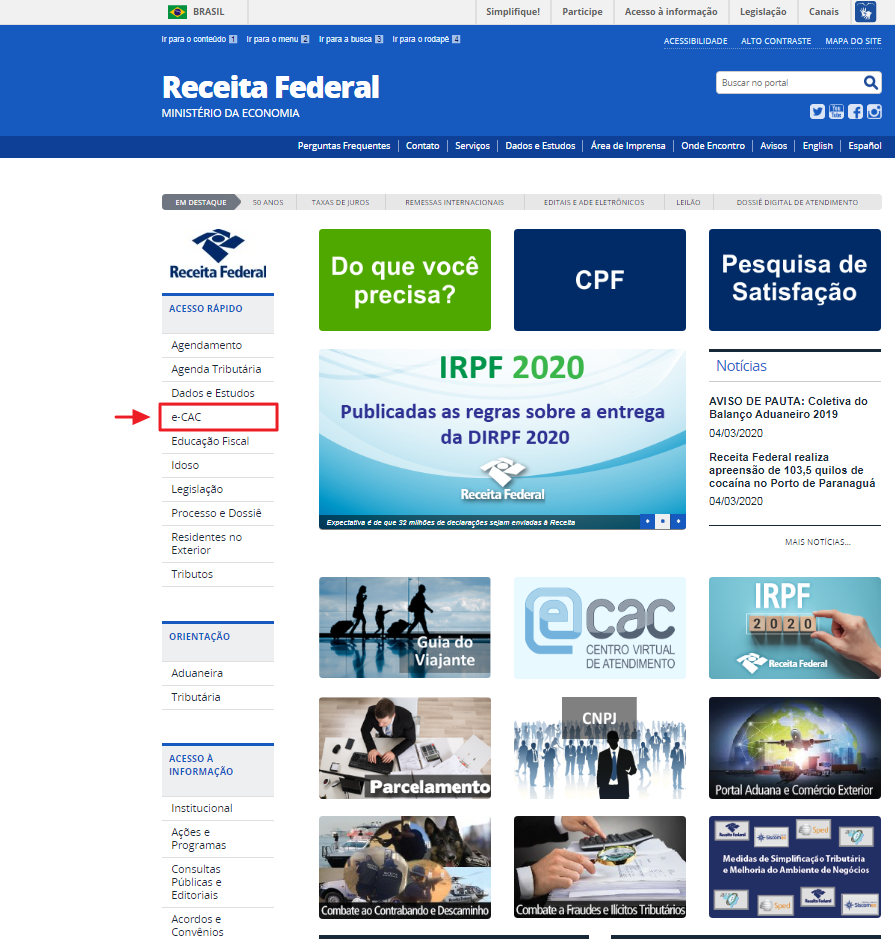
2 – Na página do e-CAC clique no botão ACESSAR para acessar o sistema e-CAC.
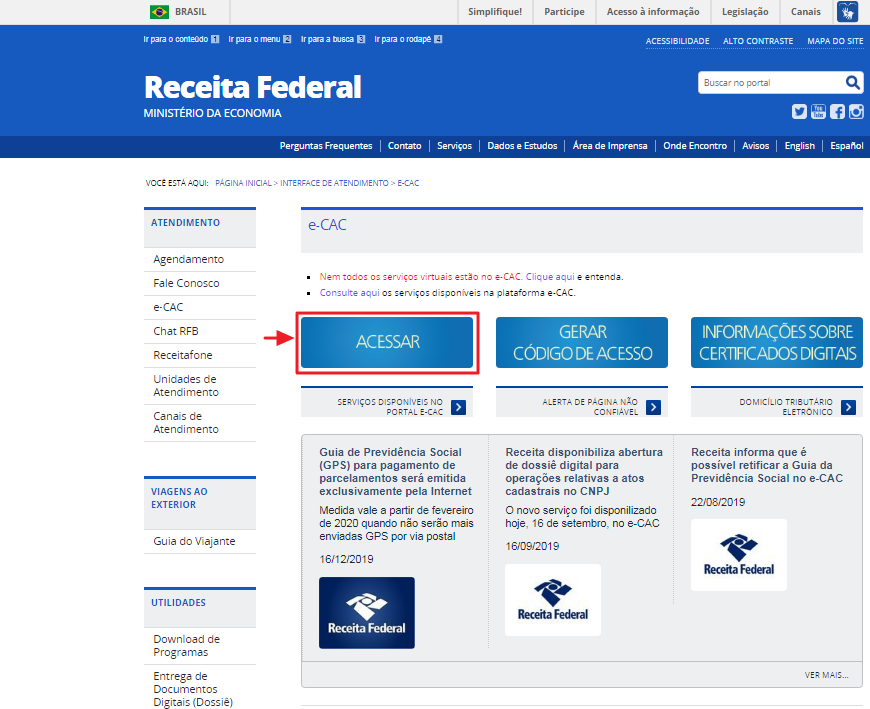
3 – Realize o acesso ao portal, selecionando o tipo de certificado.
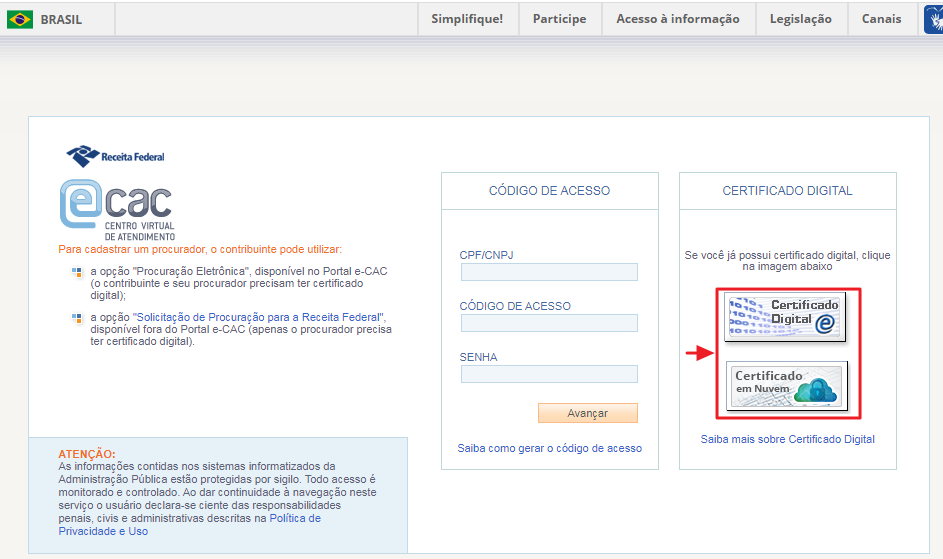
Atenção: O acesso ao portal deve ser efetuado utilizando certificado digital para entrega do LCDPR.
4 – Após acessar o e-CAC clique no botão Cobrança e Fiscalização:
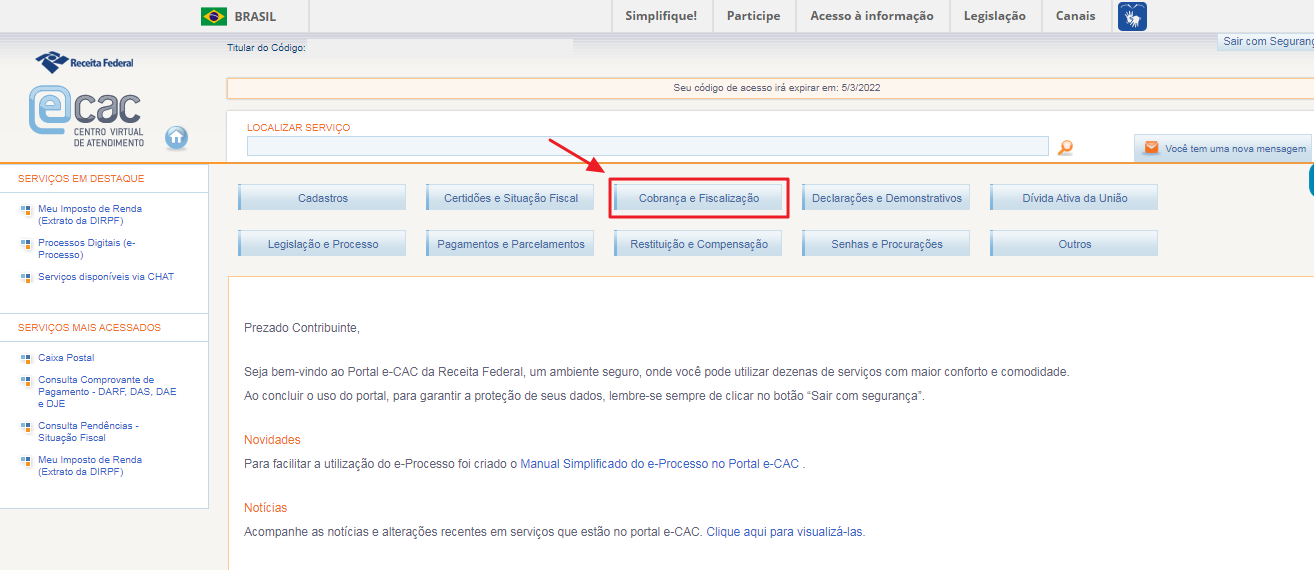
5 – Clique na opção Obrigação Acessória – Formulários online e Arquivo de dados:
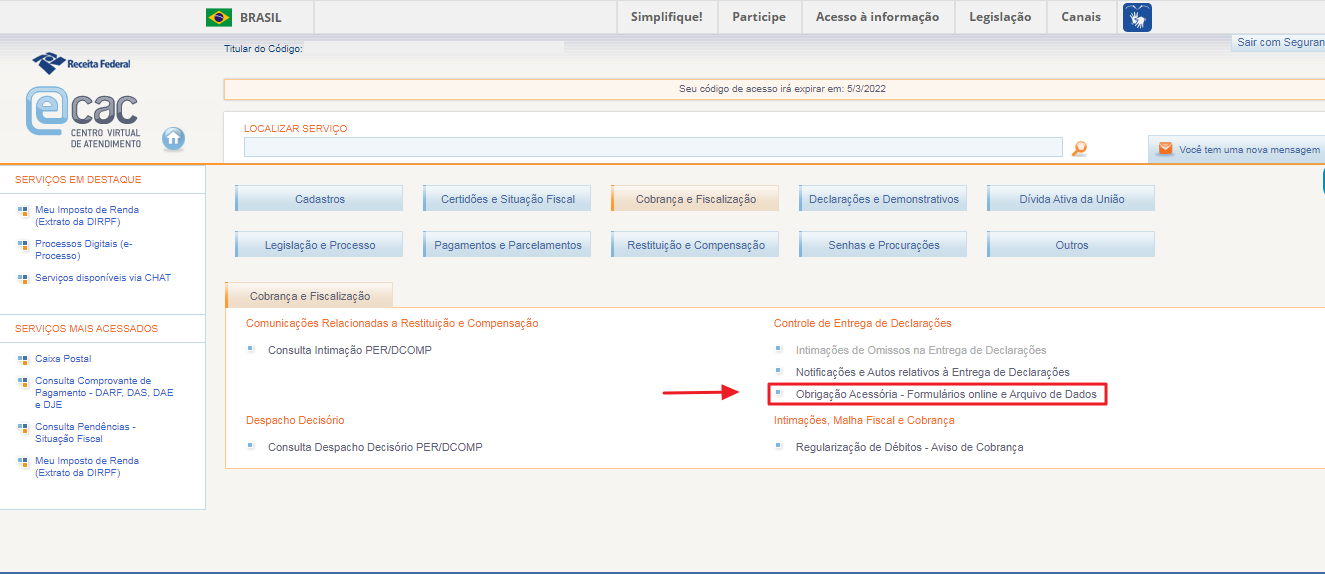
6 – Na tela de obrigações acessórias, clique no ícone referente a ação “enviar” da obrigação acessória Livro Caixa Digital do Produtor Rural:
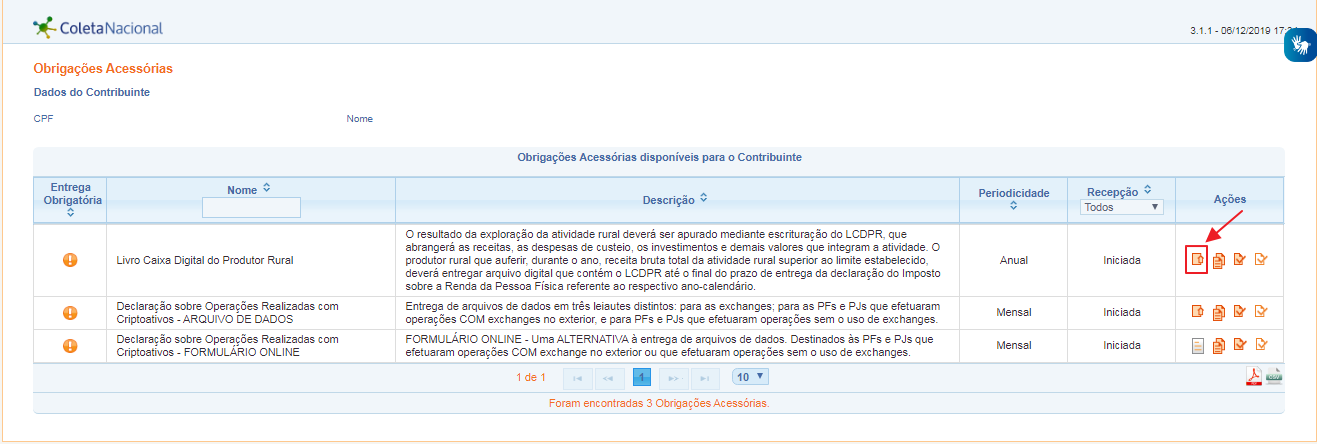
7 – Selecione em seu computador a pasta onde será salvo o arquivo do programa validador:
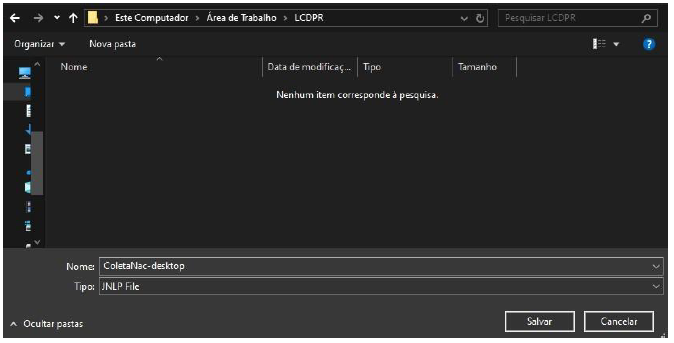
8 – Abra e execute o arquivo baixado, clicando no botão Executar:
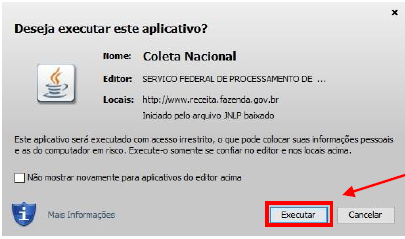
9 – No programa validador, selecione o tipo de entrega: Original ou Retificadora.

Atenção: O LCDPR retificador substitui integralmente o anterior apresentado, portanto, deve conter todas as informações exigidas, inclusive as que não foram objeto de correção.
10 – Selecione o ano calendário abrangido pela entrega:
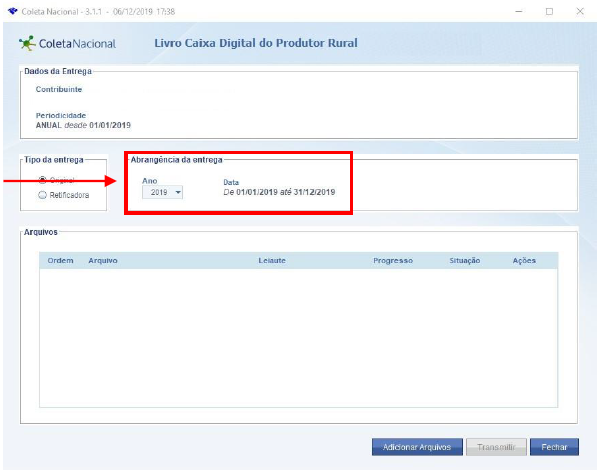
11 – Clique no botão Adicionar Arquivos, para selecionar em seu computador o arquivo do LCDPR a ser entregue:
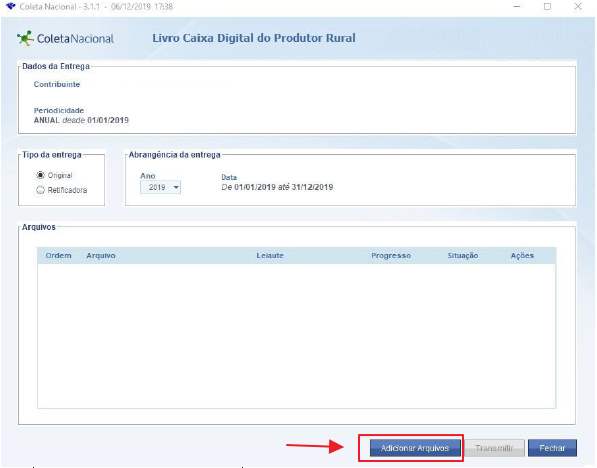
12 – Selecione em seu computador o arquivo do LCDPR a ser entregue e clique no botão Abrir.
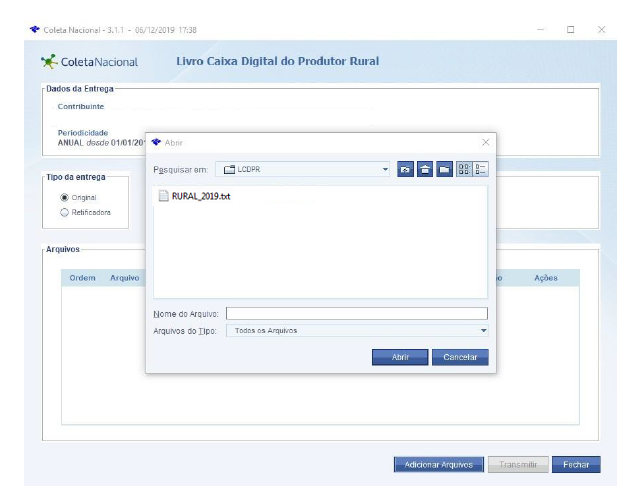
Caso seja procurador, certifique-se de que o arquivo selecionado contém informações relativas ao contribuinte para o qual foi feito o acesso no sistema e-CAC.
Obs. :O procurador deve repetir todo o procedimento para cada contribuinte representado.
13 – Após carregar os dados, clique na seta referente a ação “validação”, para o programa testar e validar o arquivo do LCDPR.
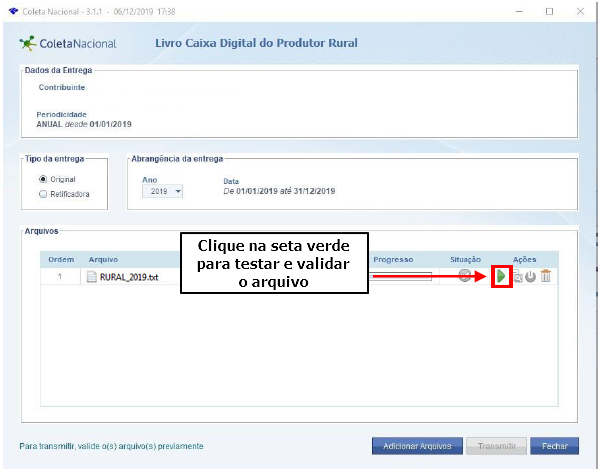
14 – Se o arquivo for validado com sucesso, clique no botão “Transmitir” para iniciar o processo de entrega do LCDPR.
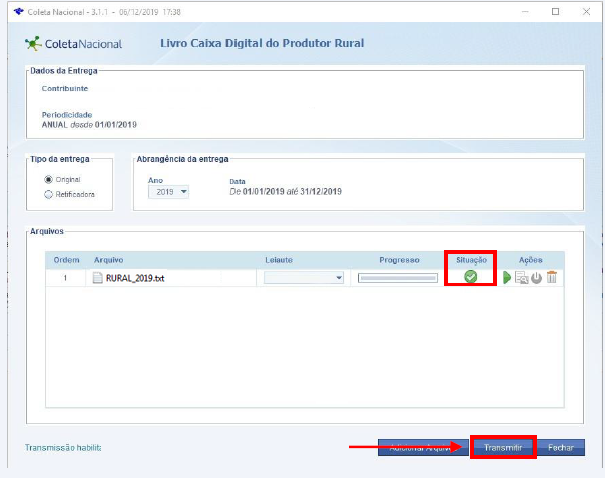
15 – Selecione o certificado digital a ser utilizado na entrega.
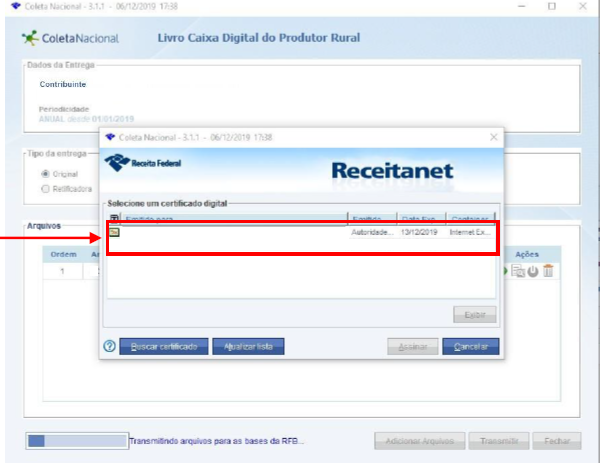
16 – Caso seja transmitido com sucesso, será apresentada uma mensagem informativa da situação e o recibo de entrega será salvo automaticamente no computador.
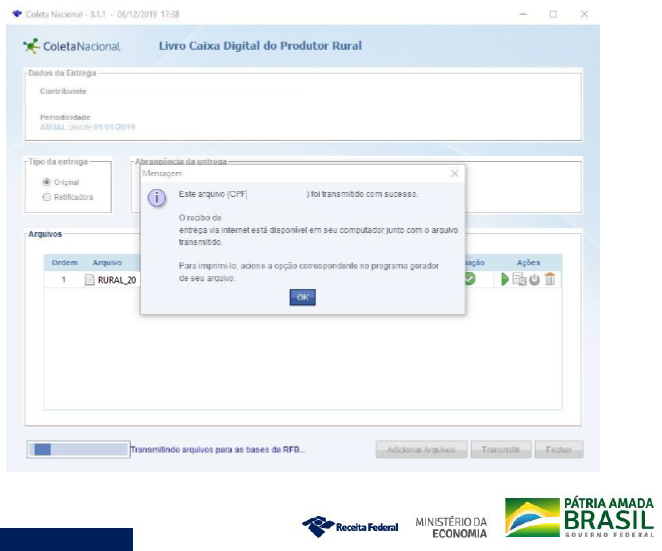
17 – O recibo salvo identifica o contribuinte, traz o seu código md5 e o número do recibo de entrega (no quadro do canto inferior direito da página).
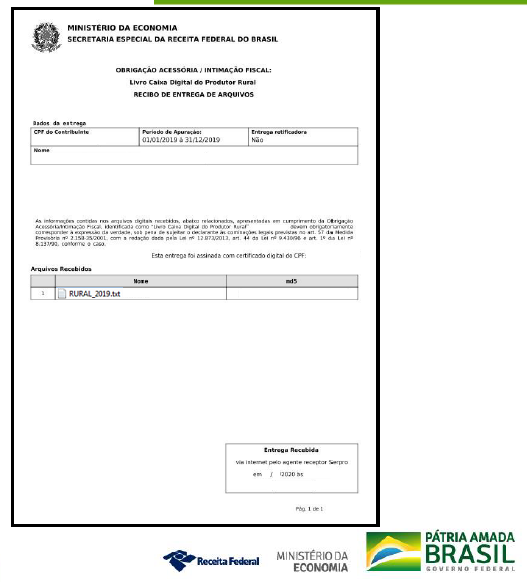
Obs.: O código md5 funciona como uma assinatura eletrônica que identifica o arquivo entregue.
Para dúvidas e mais informações sobre o LCDPR acesse a documentação de obrigação acessória conforme abaixo no portal e-CAC:
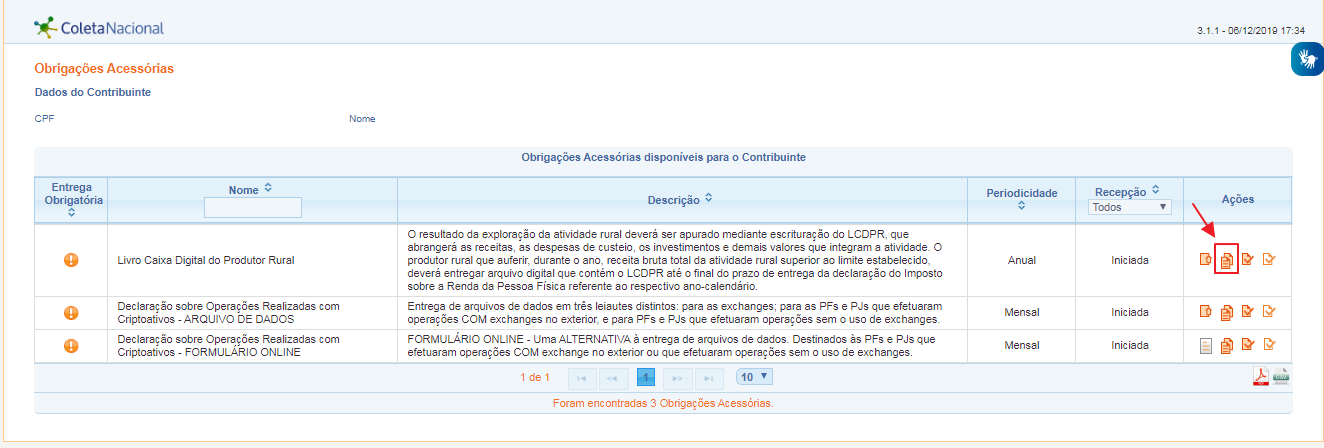
Clicando no botão referente a documentação será aberta a janela com a listagem de arquivos de documentação. Basta clicar no botão para realizar download do documento ou baixar todos em um único arquivo .zip.
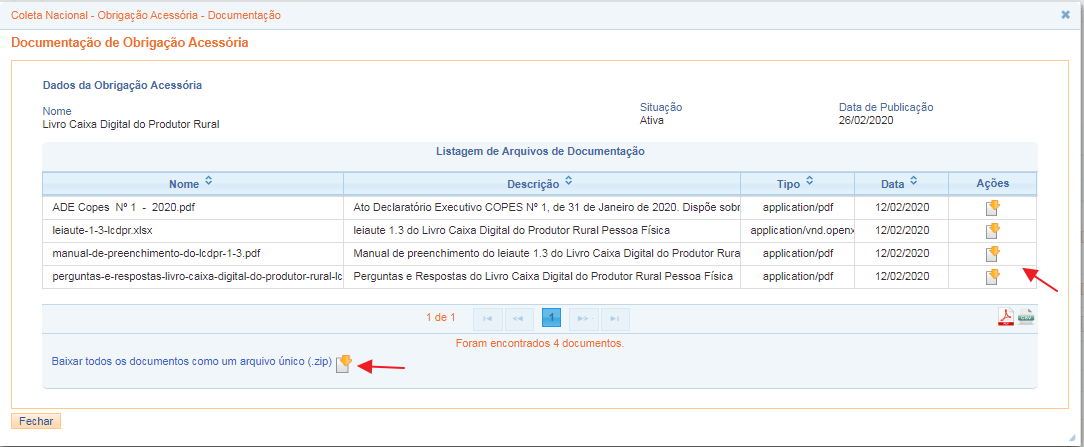
Esse artigo foi útil?